Ako previesť RAR súbor na ZIP vo Windows

Máte nejaké RAR súbory, ktoré chcete previesť na ZIP súbory? Naučte sa, ako previesť RAR súbor na formát ZIP.
S odhalením iPhonu 14 Pro a iPhonu 14 Pro Max spoločnosť Apple predstavila Dynamic Island – nové používateľské rozhranie, ktoré bude exkluzívne pre tieto dve nové zariadenia. Aj keď názov môže znieť na prvý pohľad divne, Dynamic Island robí kamufláž dvoch samostatných výrezov pre senzory Face ID a selfie kameru do jednej jednotky v tvare ťahača, s ktorou je možné pracovať v rámci množstva aplikácií.
V tomto príspevku vysvetlíme, ako Dynamic Island funguje, ako sa správa, keď sú aplikácie spustené na pozadí, a všetky aplikácie, ktoré momentálne podporujú túto funkciu.
Ktoré iPhony podporujú Dynamic Island?
Dynamic Island je interaktívne používateľské rozhranie, ktoré je navrhnuté tak, aby maximalizovalo funkčnosť výrezu v tvare tabletky, ktorý je k dispozícii na nových telefónoch iPhone. Táto funkcia však nie je dostupná pre všetky modely iPhonu 14. V súčasnosti je možné Dynamic Island používať iba na zariadeniach iPhone 14 Pro a iPhone 14 Pro Max , pretože sú to jediné dve zariadenia, ktoré v súčasnosti implementujú výrez na tabletky pre snímače Face ID a predný fotoaparát.
Keďže iPhone 14 a iPhone 14 Plus sú vybavené výrezom, Dynamic Island nebude k dispozícii na žiadnom z nich. To znamená, že nemôžete očakávať, že nová funkcia používateľského rozhrania príde na staršie telefóny iPhone, ako sú iPhone 13, iPhone 12 alebo iné zariadenia.
Podpora aplikácií Dynamic Island: Zoznam aplikácií, ktoré sú s ňou kompatibilné
Od 10. septembra 2022 Dynamic Island podporuje väčšinu vlastných aplikácií Apple v systéme iOS a môžete ich používať aj s viacerými aplikáciami naraz, ako je vysvetlené vyššie.
Pre aplikácie, ktoré nepochádzajú od Apple, by mala podpora prísť, keď vývojári aplikácie integrujú do svojich aplikácií používateľské rozhranie Dynamic Island. Používatelia potom budú môcť používať Dynamic Island pre podporované aplikácie tretích strán, akonáhle aktualizujú príslušnú aplikáciu z App Store, ktorá by mohla prísť čoskoro po uvedení modelov iPhone 14 Pro do predaja.
Tu je zatiaľ niekoľko aplikácií a funkcií iOS, ktoré môžete s Dynamic Island ihneď použiť na svojom iPhone 14 Pro:
Toto nie je úplný zoznam, pretože môže existovať viac aplikácií, ktoré fungujú s Dynamic Island ihneď a bude dlhší, keď aplikácie tretích strán pridajú svoju vlastnú verziu Dynamic Island na začiatok.
Koľko aplikácií dokáže Dynamic Island zobraziť naraz?
Keď máte na svojom zariadení spustený jeden proces na pozadí, Dynamic Island rozšíri výrez v tvare pilulky v hornej časti na väčšiu veľkosť s prvkami z aplikácie, ktorá je spustená na pozadí. Celý zážitok funguje tak, že váš displej napodobňuje rozšírenie výrezu na tabletky, ktorý je symetrický, ale zmeny nie sú len kozmetické.
Napríklad, keď je prebiehajúci hovor minimalizovaný, Dynamic Island predĺži tabletku horizontálne, aby sa naľavo zobrazilo trvanie hovoru a napravo sa zobrazil priebeh hlasu. To je len jeden príklad Dynamic Island, ale existujú variácie jeho správania v závislosti od aplikácie, ktorú práve používate na pozadí.
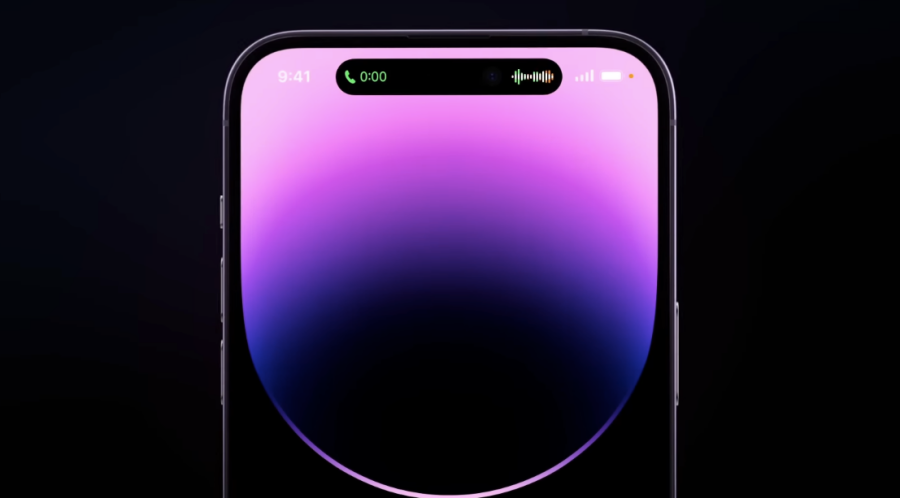
Keď máte čo do činenia s dvoma aplikáciami spustenými na pozadí, Dynamic Island rozdelí predĺžený výrez v hornej časti na dve časti. Pre jednu aplikáciu teda uvidíte menšiu pilulku naľavo a pre ďalšiu aplikáciu malý kruh napravo. Ak máte napríklad skladbu prehrávanú na pozadí z aplikácie Hudba a v aplikácii Hodiny máte nastavený časovač, na ľavej pilulke uvidíte obrázok albumu skladby a na pravej strane v kruhu uvidíte ikonu časovača, ako je znázornené nižšie. .
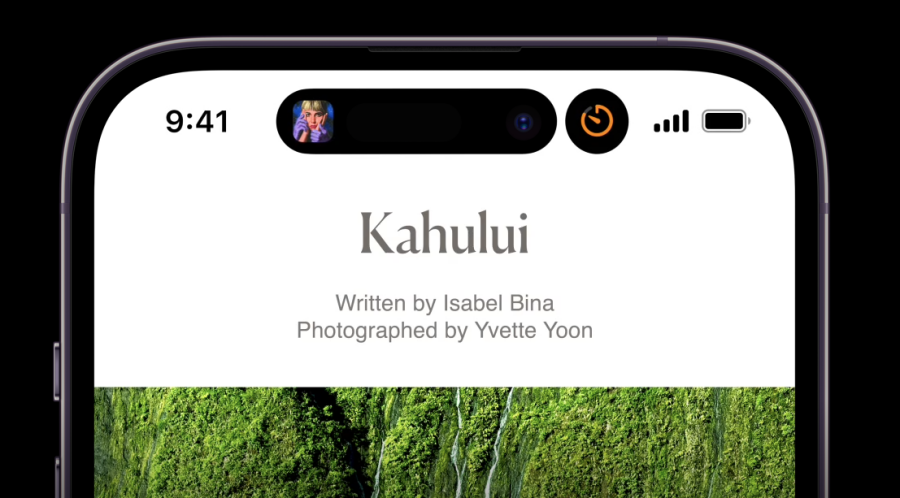
Kedykoľvek sa však na Dynamic Islande zobrazia maximálne dve aplikácie, ktoré sú spustené na pozadí. Keď otvoríte niektorú z týchto aplikácií na obrazovke, Dynamic Island teraz zobrazí iba prvky inej aplikácie, ktoré nie sú momentálne aktívne.
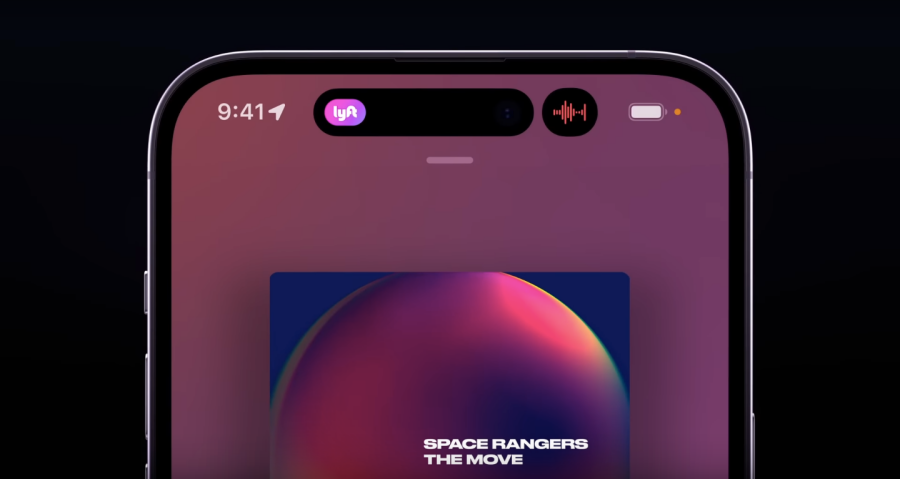
Ak sú na pozadí spustené viac ako dve aplikácie, Dynamic Island zobrazí prvky z dvoch najnovších aplikácií, ktoré ste minimalizovali. Na obrázku vyššie môžete vidieť, že Dynamic Island obsahuje prvky z aplikácie Lyft a Hlasové poznámky, pretože aplikácia Hudba je momentálne aktívna na obrazovke. Ak otvoríte niektorú z aplikácií, ktorá má momentálne svoje prvky navrchu, jej miesto teraz zaberie tretia aplikácia, ktorá má prebiehajúci proces na pozadí.
Ako sa Dynamic Island správa v rôznych aplikáciách?
V čase písania tohto článku môžete Dynamic Island používať mnohými rôznymi spôsobmi s aplikáciami, ktoré sú v súčasnosti podporované. Aj keď je nemožné držať krok so zmenami pre každú aplikáciu, tu je niekoľko implementácií Dynamic Island pre rôzne aplikácie, ktoré používate na iPhone 14 Pro:
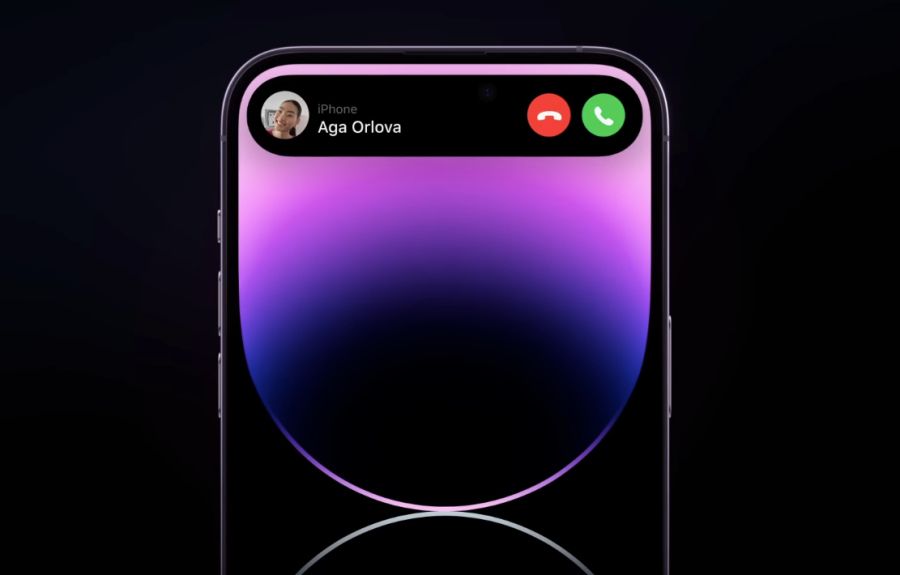
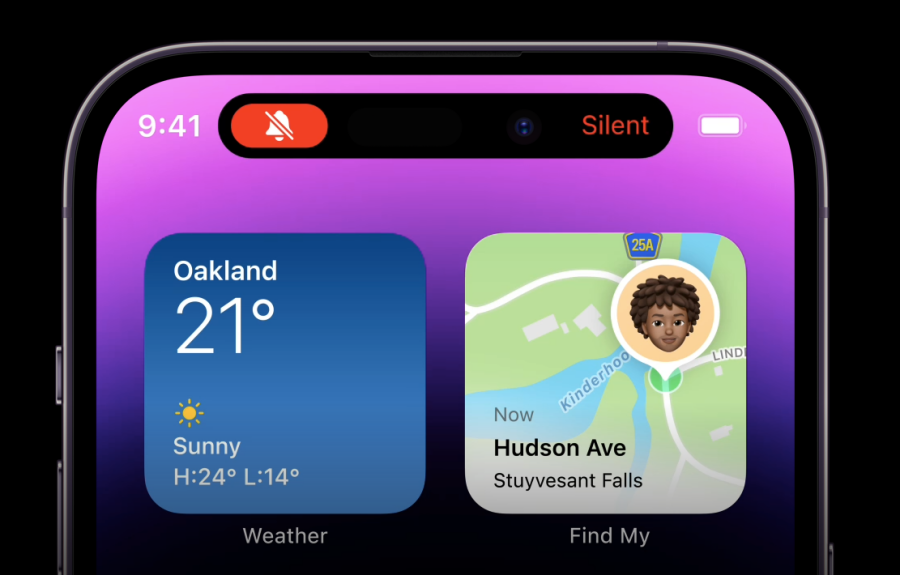
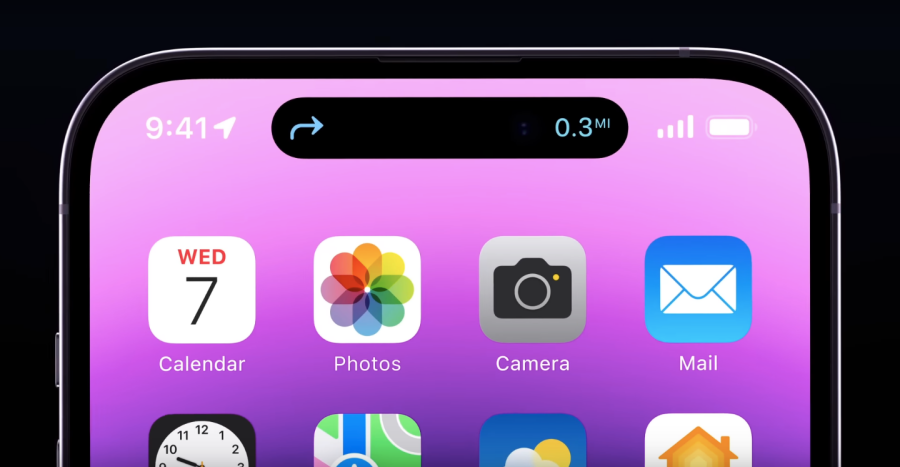
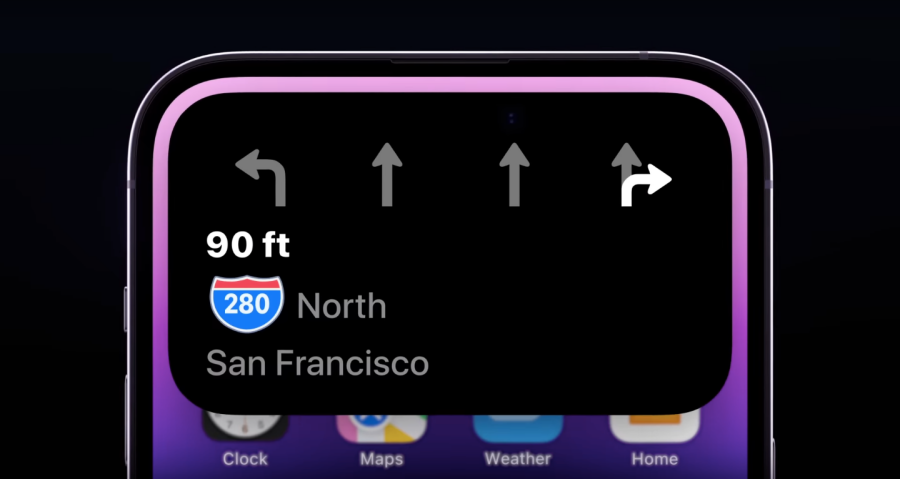
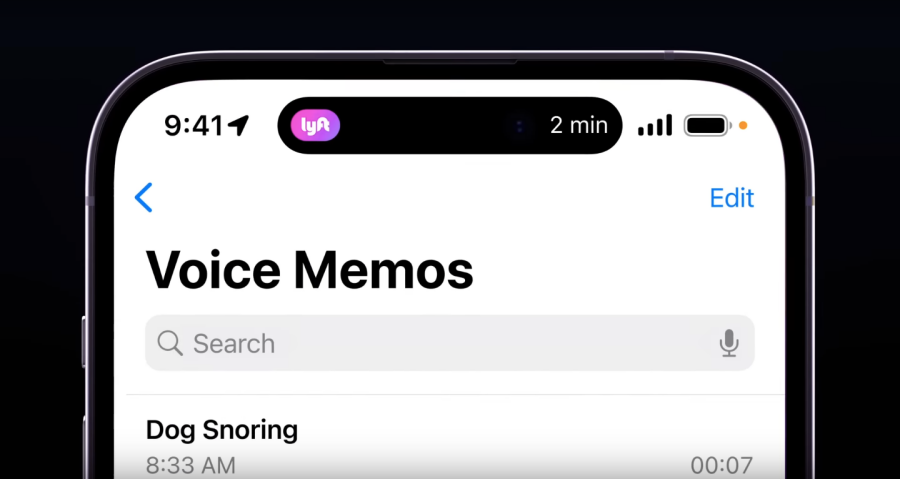
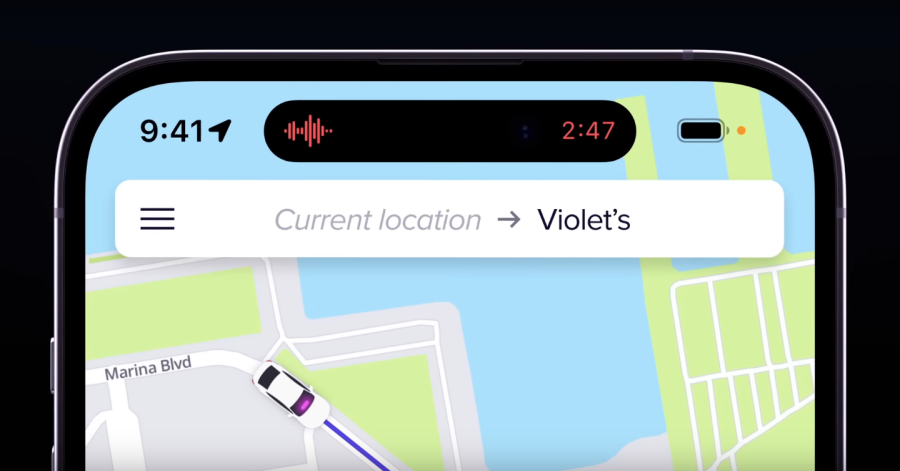
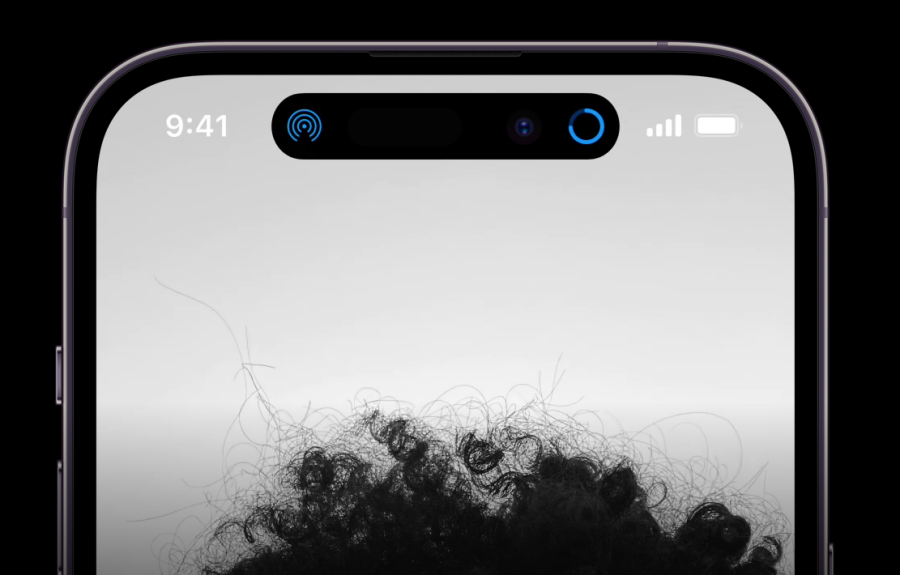
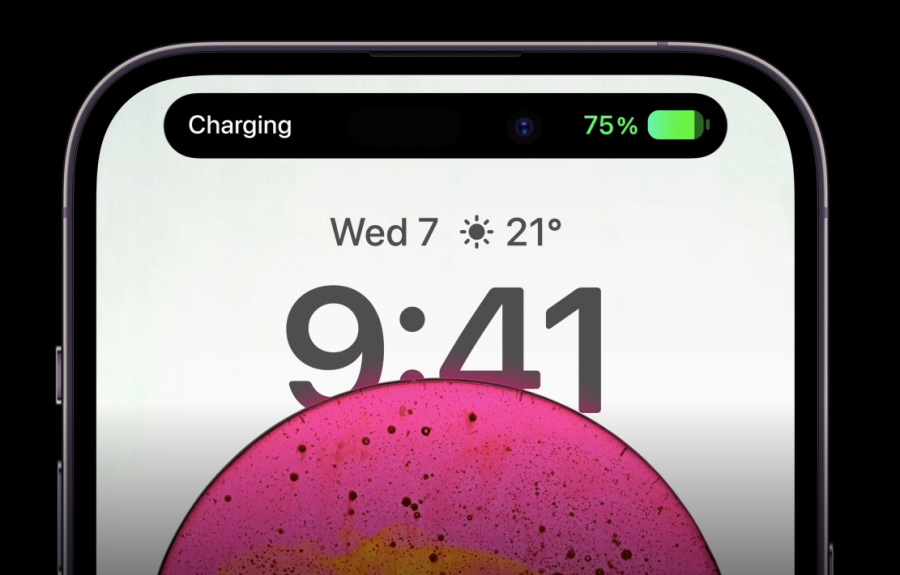
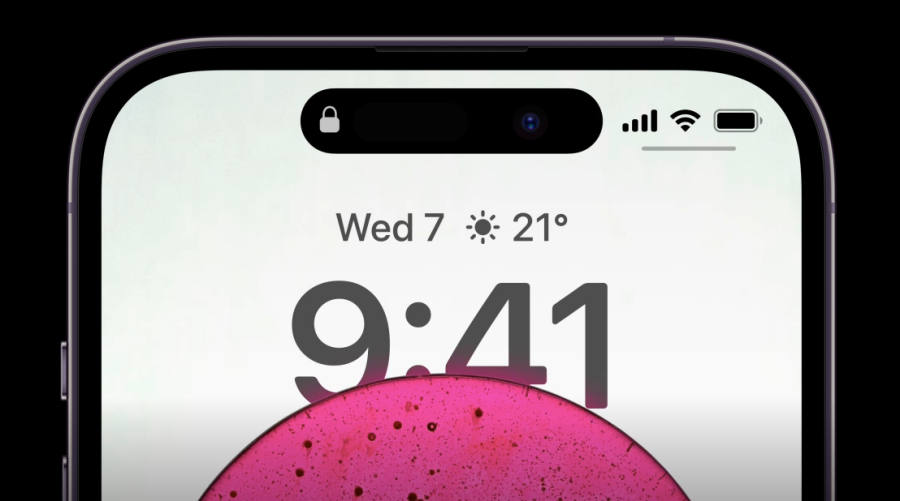
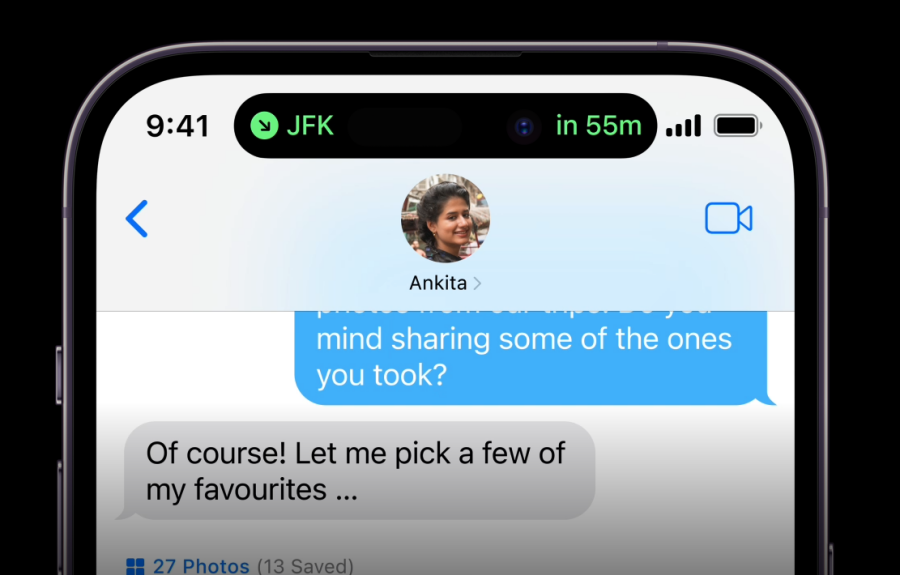
Toto je len niekoľko príkladov toho, čo môžete robiť s Dynamic Island na iPhone 14 Pro. Keď príde podpora pre ďalšie aplikácie, ich prvky uvidíte v hornej časti, keď aplikáciu minimalizujete alebo ju necháte bežať na pozadí.
Ako môžete interagovať s aplikáciami na Dynamic Island
Keď sa Dynamic Island spustí pre aplikáciu na pozadí, uvidíte buď podlhovastú pilulku s iba jedným prvkom aplikácie v hornej časti, alebo kombináciu pilulky a kruhu, ktorý zobrazuje prvky z dvoch rôznych aplikácií.
Jedna vec, ktorú treba mať na pamäti, je, že Dynamic Island zobrazuje prvky aplikácie na oboch stranách pôvodnej pilulky iba vtedy, ak je to jediná aplikácia, ktorá je aktívna na pozadí. Keď je aplikácia momentálne otvorená na celej obrazovke, jej prvky zmiznú a zobrazí sa predvolený výrez na tabletky.
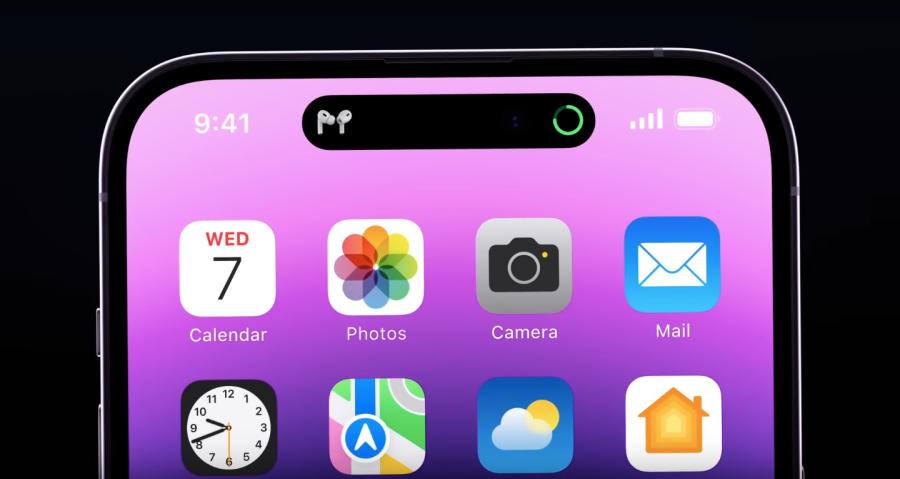
To isté platí, ak existuje viacero aplikácií s procesmi na pozadí. Dynamic Island nahradí prvky súčasnej aplikácie prvkami z iných minimalizovaných aplikácií.
Pokiaľ ide o interakciu s týmito prvkami, môžete jednoducho klepnúť na prvok a otvoriť jeho aplikáciu na celej obrazovke. Napríklad, ak máte skladbu prehrávanú v aplikácii Hudba, môžete klepnúť na jej dostupný prvok v hornej časti a táto akcia otvorí aplikáciu Hudba na obrazovke.
Niektoré prvky zobrazia ďalšie ovládacie prvky, keď na ne klepnete a podržíte. Napríklad, keď klepnete a podržíte prvok aplikácie Hudba, zobrazí sa rozšírené pole, ktoré vám umožní prehrať/pozastaviť, pretočiť späť alebo dopredu aktuálnu skladbu. Ďalej môžete klepnúť na toto pole a otvoriť aplikáciu Hudba na obrazovke.
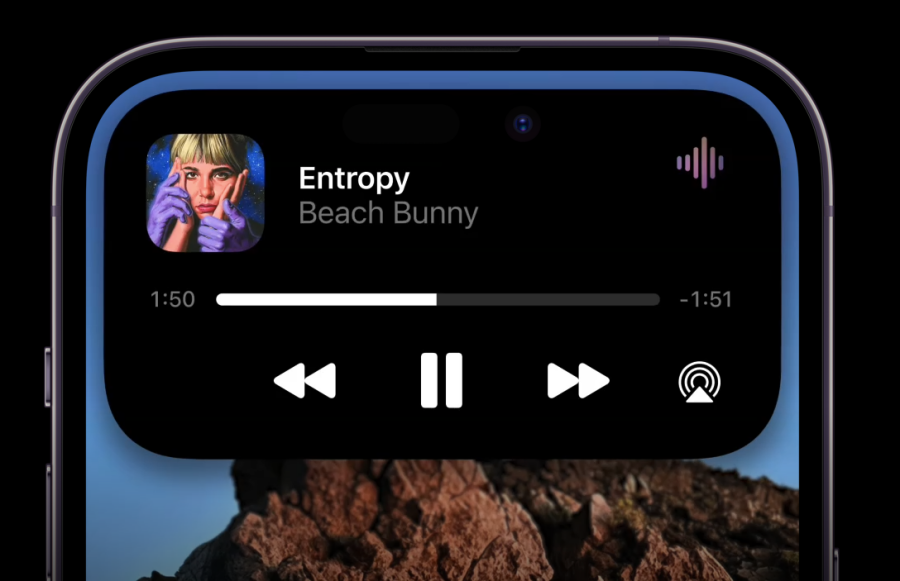
Ak máte spustených viacero aplikácií alebo procesov, uvidíte ich ikony vo vnútri Dynamic Island pre rýchly prístup. Táto funkcia funguje podobne ako Dock v systéme MacOS, kde sú aplikácie minimalizované, takže ich môžete okamžite otvoriť na akejkoľvek obrazovke.
Ako vyzerá zárez bez aktívnej funkcie Dynamic Island?
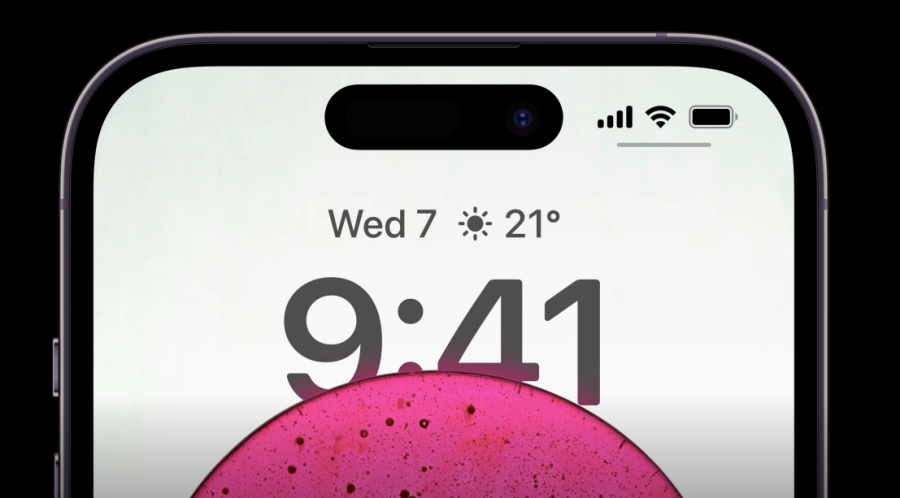
V predvolenom nastavení má používateľské rozhranie Dynamic Island na iPhone 14 Pro tvar pilulky, ktorá kombinuje dva výrezy v hornej časti, aby sa podobala jednej dierke v tvare pilulky pomocou softvéru na pridanie čiernych pixelov na obrazovku OLED. Kým neotvoríte podporovanú aplikáciu alebo nevykonáte akciu pre iOS, nezobrazia sa žiadne aplikácie ani miniaplikácie. Táto pilulka sa rozšíri, keď spustíte akciu v jednej aplikácii a minimalizujete ju, aby ste prešli na plochu alebo inú aplikáciu.
To je všetko, čo potrebujete vedieť o Dynamic Island na iPhone 14 Pro.
Máte nejaké RAR súbory, ktoré chcete previesť na ZIP súbory? Naučte sa, ako previesť RAR súbor na formát ZIP.
Držte vyrovnávaciu pamäť vyčistenú vo vašom webovom prehliadači Google Chrome pomocou týchto krokov.
Ukážeme vám, ako zmeniť farbu zvýraznenia textu a textových polí v Adobe Reader s týmto podrobným návodom.
Nájdite tu podrobné pokyny, ako zmeniť User Agent String vo webovom prehliadači Apple Safari pre MacOS.
Microsoft Teams v súčasnosti nepodporuje nativné prenášanie vašich stretnutí a hovorov na TV. Môžete však použiť aplikáciu na zrkadlenie obrazovky.
Zaujíma vás, ako integrovať ChatGPT do Microsoft Word? Tento sprievodca vám presne ukáže, ako to urobiť pomocou doplnku ChatGPT pre Word v 3 jednoduchých krokoch.
Zistite, ako vyriešiť bežný problém, pri ktorom bliká obrazovka v prehliadači Google Chrome.
Hľadáte osviežujúcu alternatívu k tradičnej klávesnici na obrazovke, Galaxy S23 Ultra od Samsungu poskytuje vynikajúce riešenie. S
Krížové odkazy môžu váš dokument výrazne sprístupniť, usporiadať a uľahčiť jeho používanie. Tento sprievodca vás naučí, ako vytvoriť krížové odkazy v programe Word.
Potrebujete naplánovať opakujúce sa stretnutia v MS Teams so svojimi spolupracovníkmi? Naučte sa, ako nastaviť opakujúce sa stretnutie v Teams.







